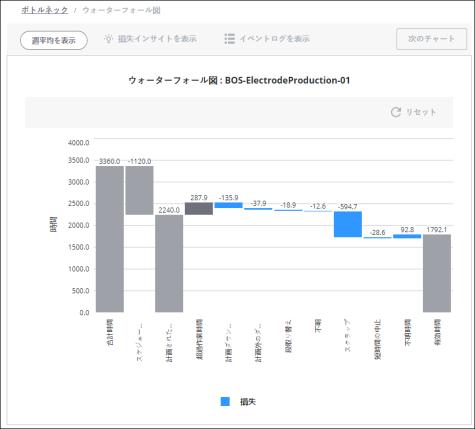損失インサイトの表示
「損失インサイトを表示」アクションを使用して時間損失分析にアクセスすると、DPM 内で取り込まれたデータが自動的にサーチされ、選択した損失カテゴリについて、より多くの時間損失を伴うシナリオが検出されます。「損失インサイトを表示」アクションは、DPM 内で取り込まれた製品 (生産されていた材料など)、人員 (損失発生時のシフトなど)、プロセス (生産中であったジョブオーダーなど)、および時間 (シフトのどのあたりで損失が発生したかなど) に関連する変数を含む、標準化されたデータセットで動作します。
「損失インサイトを表示」アクションは、より長い時間範囲にわたってサーチを行う場合に、データ内の隠れた繰り返しシナリオを発見するのに役立ちます。1 か月以上のデータ (または 500 を超える生産ブロック) を確認する場合は、「損失インサイトを表示」アクションを使用して、結果をゆがめる 1 回限りの外れ値イベントの影響を制限することができます。短い時間範囲で確認する場合は、パレート図からインサイトを表示することをお勧めします。
「損失インサイトを表示」アクションを有効にするには、区分のデータパイプラインを設定し、正常に実行する必要があります。データパイプラインは、 > > タブから設定できます。詳細については、時間損失分析を参照してください。
特定区分の損失インサイトを表示するには、次の手順を実行します。
1. 時間損失ウォーターフォール図には、左側のナビゲーションメニューから、 > を選択することでアクセスできます。
2. ウォーターフォール図で、フィルタを適用してデータを表示します。日付範囲および設備を選択していなければ、フィルタは適用できません。
「フィルタ」枠で、適切な次のフィルタ値を選択します。
◦ 「日付範囲」 - データを表示する期間の日付範囲を選択します。日付範囲フィルタは、現在のユーザーの現地のタイムゾーンに基づいてクエリーを行います。選択した日付範囲に現在の日付が含まれている場合、日付範囲フィルタは、ユーザーの現地のタイムゾーンの現在時刻までクエリーを行います。
◦ 「設備」 - データを表示する設備を選択します。設備階層の任意のレベルにある設備は、作業ユニットを除いて、ウォーターフォール図に表示できます。設備フィルタに作業拠点を選択すると、パレート図やトレンド図にドリルダウンできます。
◦ 「材料」 - 「すべて」オプションを選択して選択した設備によって生産されたすべての材料のデータを表示するか、データを表示する特定の材料を選択します。特定の材料は、選択した設備が作業拠点である場合にのみ選択できます。同じ設備によって複数の材料を生産できます。デフォルトでは、「すべて」が選択されます。
3. ウォーターフォール図内の青色の時間損失棒グラフを選択し、「損失インサイトを表示」ボタンをクリックします。大規模なデータセットの場合、インサイトの読み込みに時間がかかることがあります。選択した損失カテゴリの「損失インサイト」ページが開きます。「損失インサイトを表示」アクションは、標準の損失カテゴリでのみ使用できます。「不明時間」バーとカスタム損失カテゴリのバーは、このアクションではサポートされていません。